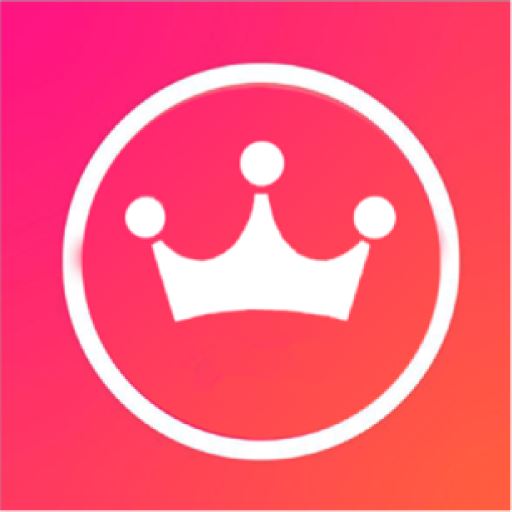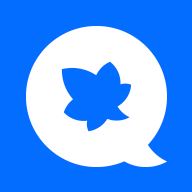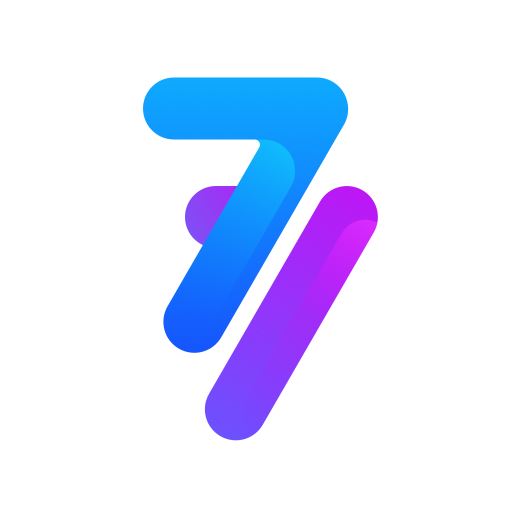ios12.4正式版迁移功能怎么用 iphone迁移教程
时间:2024-08-15 13:30:01作者:瑶冰魄。
迁移功能是ios12.4正式版新推出的,可以直接进行iphone之间的数据传输。很多人还不知道iphone迁移是怎么使用的。下面就一起从文中了解吧。

如何使用iPhone迁移

iPhone迁移具体步骤:
一、将新iPhone开机,并将它放在运行iOS 12.4或更高版本的当前iPhone旁边*。“快速开始”屏幕会出现在当前iPhone上,并且屏幕上会提供使用您的APPle ID设置新iPhone的选项。确保这就是您要使用的Apple ID,然后轻点“继续”。如果您没有看到这一选项而无法在当前设备上继续操作,请确保蓝牙已打开。
二、等待新iPhone上出现动画。拿起当前iPhone并置于新iPhone上方,然后使动画居中位于取景框内。等待提示“在新iPhone上完成”的信息出现。如果您无法使用当前iPhone的摄像头,请轻点“手动验证”,然后按照显示的步骤操作。
三、出现提示时,在新iPhone上输入当前iPhone的密码。
四、按照说明在新iPhone上设置面容ID或触控ID。
五、轻点“从iPhone传输”,以开始将旧iPhone的数据传输到新iPhone。您还可以选择要不要将旧iPhone的某些设置传输到新iPhone,例如Apple Pay和Siri。
六、如果您有Apple Watch并且正在设置新iPhone,系统会询问您要不要传输您的Apple Watch数据和设置。
七、将两台设备相邻放置,并插接电源,直到iPhone数据迁移过程完成为止。传输时间取决于多个因素,例如,您使用的连接类型、网络状况和传输的数据量。
注意提醒:
您可以通过两种方法将数据从旧设备传输到新设备,一种是无线方式,另一种是在此时使用闪电转USB 3相机转换器和闪电转USB连接线来连接设备。
将数据传输到新 iOS 设备之后,你可能需要再完成几步操作才能完成手机的设置流程。包括检查“邮件”、“通讯录”和“日历”的设置、为应用开启通知功能、配对蓝牙配件、将卡片添加到 Apple Pay、管理订阅等等。
- APP使用教程|iOS9返回键在哪 iPhone手机返回键怎么设置2024-08-14
- APP使用教程|ios11怎么把设置调成中文的 ios11 beta3设置换成中文方法介绍2024-08-14
- APP使用教程|ios10短信全屏特效怎么发送 ios10信息iMessage玩法大解析2024-08-14
- APP使用教程|iOS11屏幕录制在哪 iOS11录屏功能怎么用2024-08-14
- APP使用教程|iOS10防骚扰怎么打开 iOS10电话防骚扰软件设置方法2024-08-14
- APP使用教程|ios14.6发热情况怎么样 ios14.6发热严重怎么解决2024-08-15
- APP使用教程|iOS版本Hub Keyboard输入法支持什么系统版本2024-08-15
- APP使用教程|iOS11.2.5正式版有电池保护管理吗 电池保护管理功能什么时候出2024-08-15
- APP使用教程|iOS10发热严重怎么办 更新iOS10后发热严重耗电快解决方法2024-08-15
- APP使用教程|iOS 14.7.1无服务是怎么回事 iPhone11升级iOS 14.7.1无服务怎么解决2024-08-15